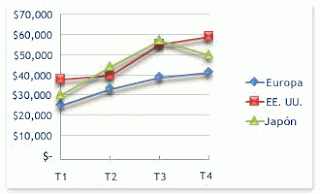PARAQUE SIRVEN LOS GRÁFICOS EN EXCEL
Se pueden trazar datos que se organizan en columnas o filas de una hoja de cálculo en un gráfico de columnas. Este tipo de gráfico es útil para mostrar cambios de datos en un período de tiempo o para ilustrar comparaciones entre elementos.
GRÁFICOS EN COLUMNAS
En los gráficos de columnas, las categorías normalmente se organizan en el eje horizontal y los valores en el eje vertical.
Ejemplo:
Subtipos de gráfico:
Columnas agrupadas y columnas agrupadas en 3D
Columnas apiladas y columnas apiladas en 3-D
Columnas 100% apiladas y columnas 100% apiladas en 3D
Columnas 3D
Cilindro, cono y pirámide
GRÁFICOS EN LÍNEA
Se pueden trazar datos que se organizan en columnas o filas de una hoja de cálculo en un gráfico de líneas. Los gráficos de línea pueden mostrar datos continuos en el tiempo, establecidos frente a una escala común y, por tanto, son ideales para mostrar tendencias en datos a intervalos iguales. En un gráfico de líneas, los datos de categoría se distribuyen uniformemente en el eje horizontal y todos los datos de valor se distribuyen uniformemente en el eje vertical.
Ejemplo:
Subtipos de gráfico:
Línea y línea con marcadores
Línea apilada y línea apilada con marcadores
Línea 100% apilada y línea 100% apilada con marcadores
Líneas 3D
GRAFICOS CIRCULARES
En un gráfico circular se pueden representar datos contenidos en una columna o una fila de una hoja de cálculo. Los gráficos circulares muestran el tamaño de los elementos de una
serie de datos (serie de datos: puntos de datos relacionados que se trazan en un gráfico. Cada serie de datos de un gráfico tiene una trama o color exclusivo y se representa en la leyenda del gráfico. Puede trazar una o más series de datos en un gráfico. Los gráficos circulares sólo tienen una serie de datos.), en proporción a la suma de los elementos. Los puntos de datos (puntos de datos: valores individuales trazados en un gráfico y representados con barras, columnas, líneas, sectores, puntos y otras formas denominadas marcadores de datos. Los marcadores de datos del mismo color constituyen una serie de datos.) de un gráfico circular se muestran como porcentajes del total del gráfico circular.
Ejemplo:
Piense en utilizar un gráfico circular cuando:
- Sólo tenga una serie de datos que desee trazar.
- Ninguno de los valores que desea trazar son negativos.
- Casi ninguno de los valores que desea trazar son valores cero.
- No tiene más de siete categorías.
- Las categorías representan partes de todo el gráfico circular.
Subtipos de gráfico:
Circular y circular en 3D
Circular con subgráfico circular y circular con subgráfico de barras
Circular seccionado y circular seccionado en 3D
GRAFICOS DE BARRA
Se pueden trazar datos que se organizan en columnas o filas de una hoja de cálculo en un gráfico de barras. Los gráficos de barras muestran comparaciones entre elementos individuales.
Ejemplo:
Subtipos de gráfico:
Barra agrupada y barra agrupada en 3D
Barra apilada y barra apilada en 3D
Barras 100% apiladas y barras 100% apiladas en 3D
Cilindro, cono y pirámide horizontales
GRAFICOS DE ÁREA
Se pueden trazar datos que se organizan en columnas o filas de una hoja de cálculo en un gráfico de área. Los gráficos de área destacan la magnitud del cambio en el tiempo y se pueden utilizar para llamar la atención hacia el valor total en una tendencia. Por ejemplo, se pueden trazar los datos que representan el beneficio en el tiempo en un gráfico de área para destacar el beneficio total.
Al mostrar la suma de los valores trazados, un gráfico de área también muestra la relación de las partes con un todo.
Ejemplo:
Subtipos de gráfico:
Áreas en 2D y 3D
Áreas apiladas y áreas apiladas en 3D
Áreas 100% apiladas y áreas 100% apiladas en 3D
Imagenes y Texto tomados de: Office.microsoft.com